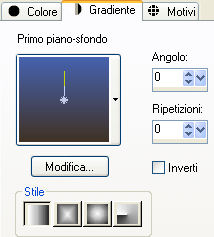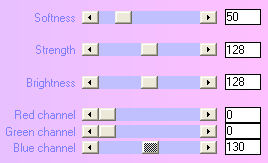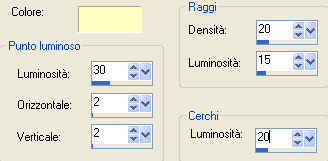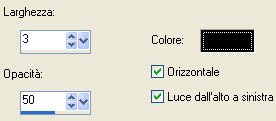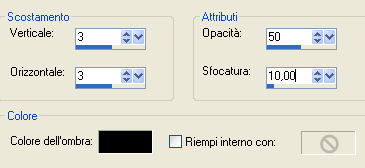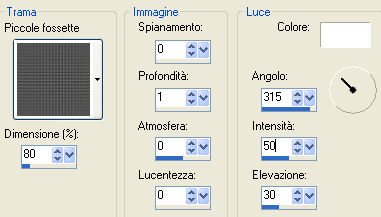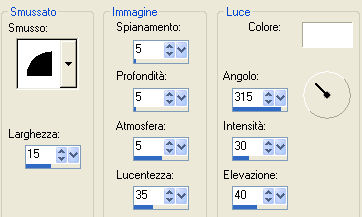Preparazione Colore di primo piano #403225 e colore di secondo piano #4662ae Nella tavolozza dei materiali configura in primo piano il gradiente stile lineare:
1. Apri il misted del paesaggio "Paysage 040612". Andrai a lavorare direttamente su esso. Livelli/Nuovo livello raster. Livelli/Disponi/Sposta giù. 2. Riempi con il gradiente di primo piano. Posizionati sul livello del paesaggio. 3. Apri "Famille Ours 040612". Modifica/Copia e incolla come nuovo livello. Effetti/Effetti d'immagine/Scostamento: orizz. -236 / vert. -134 / personalizzato e trasparente. 4. Apri "Aigle royal 040612". Modifica/Copia e incolla come nuovo livello. Effetti/Effetti d'immagine/Scostamento: orizz. -70 / vert. 160 / personalizzato e trasparente. 5. Livelli/Unisci/Unisci visibile. 6. Effetti/Plug in/Xero/Porcelain:
7. Regola/Luminosità e contrasto/Nitidezza: 5. 8. Effetti/Effetti di illuminazione/Sprazzo di luce (colore #ffffc0):
9. Modifica/Copia. 10. Immagine/Aggiungi bordatura simmetrica di 1 px colore nero. 11. Immagine/Aggiungi bordatura simmetrica di 20 px colore bianco. 12. Seleziona la bordatura bianca con la bacchetta magica (tolleranza 0 - sfumatura 0 e antialias non spuntato). 13. Modifica/Incolla nella selezione. Lascia selezionato. 14. Regola/Sfocatura/Sfocatura gaussiana: raggio 20. 15. Effetti/Effetti di trama/Veneziana (colore #000000):
16. Effetti/Effetti di trama/Veneziana: stessa configurazione precedente, ma togli la spunta ad orizzontale. 17. Selezione/Inverti. 18. Effetti/Effetti 3D/Ritaglio:
Ripeti l'effetto ritaglio con -3 orizz. e -3 vert. 19. Deseleziona tutto. 20. Immagine/Aggiungi bordatura simmetrica di 1 px colore nero. 21. Livelli/Innalza sfondo a livello. 22. Immagine/Ridimensiona al 90% (tutti i livelli non spuntato e ridimensionamento ottimale). 23. Livelli/Nuovo livello raster. Livelli/Disponi/Sposta giù. Riempi con il gradiente di primo piano. 24. Effetti/Effetti di trama/Trama e scegli "Piccole fossette":
25. Effetti/Effetti 3D/Smusso ad incasso:
26. Posizionati sul livello che sta sopra (Raster 1). 27. Effetti/Effetti 3D/Sfalsa ombra: 10 / 10 / 50 / 10 / colore nero. Effetti/Effetti 3D/Sfalsa ombra: -10 / -10 / 50 / 10 / colore nero. 28. Livelli/Unisci/Unisci tutto (appiattisci). 29. Immagine/Aggiungi bordatura simmetrica di 2 px colore nero. 30. Apri "Renard 040612". Modifica/Copia e incolla come nuovo livello. 31. Effetti/Effetti 3D/Sfalsa ombra: 0 / 10 / 67 / 10 / colore nero. 32. Effetti/Effetti d'immagine/Scostamento: orizz. 290 / vert. -193 / personalizzato e trasparente. 33. Aggiungi la tua firma. 34. Livelli/Unisci/Unisci tutto (appiattisci). 35. Immagine/Ridimensiona a 750 px di larghezza (riddimensionamento bicubico e tutti i livelli spuntato). 36. Salva in formato jpeg.
Tutorial tradotto da Byllina il 3 dicembre 2012 e registrato su TWI |